כיצד להסיר את התקנת אפליקציות ב-Mac
מה צריך לדעת
- גרור את האפליקציה לפח האשפה. לחלופין, פתח חלון Finder, לחץ יישומים, לחץ על האפליקציה ולאחר מכן לחץ קוֹבֶץ > העבר לאשפה.
- לחלק מהאפליקציות יש יישום הסרת התקנה שתמצא ב- יישומים תיקייה. לחץ פעמיים על הקובץ שנקרא הסר את ההתקנה בתוך התיקיה.
- אפשרות נוספת: לחץ על שיגור, לחץ והחזק את סמל האפליקציה. כאשר הסמל מתחיל לרעוד, לחץ על איקס. נְקִישָׁה לִמְחוֹק כדי לאשר.
מאמר זה מסביר כיצד למחוק ולהסיר אפליקציות ב-Mac באמצעות מספר שיטות. המידע מכסה את Mac OS X Lion וגרסאות macOS מאוחרות יותר.
הסר התקנה של אפליקציות באמצעות פח האשפה
הדרך הקלה ביותר להסיר התקנה של אפליקציה או תוכנית מה-Mac שלך היא באמצעות פח האשפה שנמצא ב- לַעֲגוֹן. גרור את היישום מכל מקום שהוא נמצא ב-Mac שלך ושחרר אותו על פח האשפה. כאשר אתה מרוקן את האשפה, היישום נמחק.
הסרת אפליקציות באמצעות ה-Finder
שיטת הגרירה והשחרור של מחיקת אפליקציות עם פח האשפה לא עובדת על כל האפליקציות, אבל כשמשלבים אותה עם ה-Finder, אפשר למחוק כמעט כל אפליקציה. כך:
-
פתח חלון Finder על ידי בחירה קוֹבֶץ > חלון Finder חדש בשורת התפריטים של Apple או על ידי לחיצה על מוֹצֵא סמל ב-Dock.
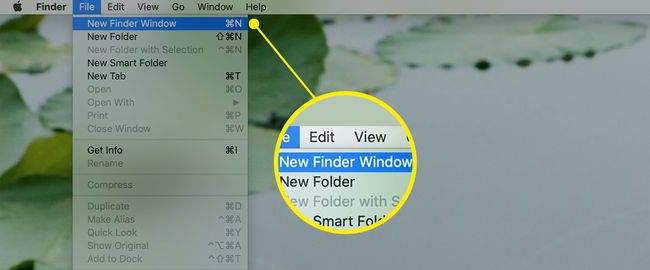
-
נְקִישָׁה יישומים בחלונית השמאלית של חלון Finder כדי להציג את היישומים המותקנים במחשב שלך.
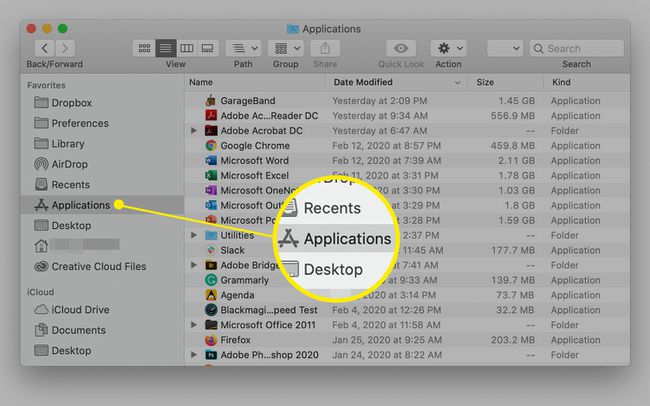
הקלק על ה יישום שברצונך להסיר את ההתקנה.
נְקִישָׁה קוֹבֶץ מהתפריט הנפתח בפינה השמאלית העליונה של המסך.
-
נְקִישָׁה העבר לאשפה.
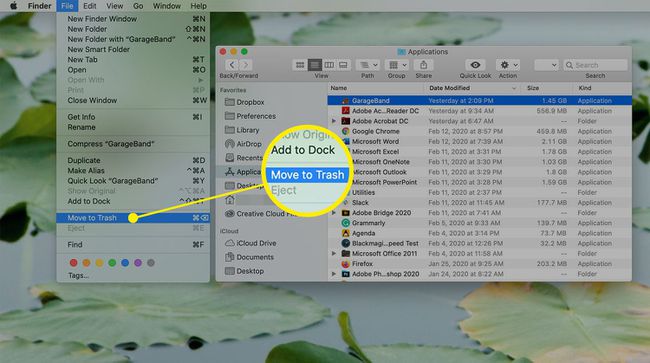
לחץ והחזק את פח אשפה סמל ב-Dock.
-
נְקִישָׁה רוקנו את האשפה בתפריט המוקפץ כדי להסיר את היישום מה-Mac שלך.
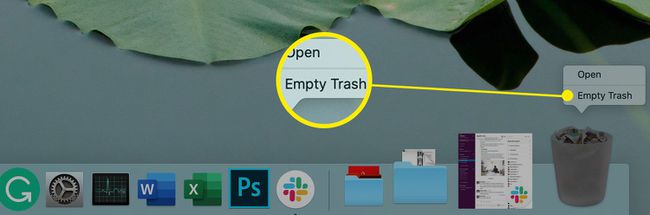
הסר התקנה של אפליקציות באמצעות תוכנית מסיר התקנה
אפליקציות מסוימות עשויות לכלול כלי הסרת התקנה בתוך תיקיית היישומים שלו. במקרה זה, אתה רוצה להסיר את ההתקנה באמצעות הכלי הזה.
לרוב מדובר באפליקציות גדולות כמו מוצרי Creative Cloud מ-Adobe או מלקוח Steam של Valve. כדי להבטיח שהם מסירים לחלוטין את ההתקנה מהמחשב שלך, השתמש במסירת ההתקנה אם הוא כלול באפליקציה.
פתח חלון Finder ולחץ יישומים כדי להציג את היישומים המותקנים במחשב שלך.
לחץ על האפליקציה שברצונך להסיר. נפתחת תיקיה כדי להציג את תוכנה, כולל תוכנית הסרת התקנה אם קיימת כזו.
-
לחץ פעמיים על הקובץ שכותרתו הסר את ההתקנה בתוך התיקיה.
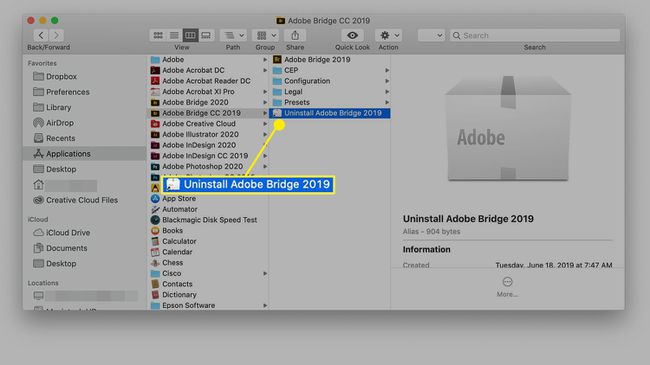
עקוב אחר ההוראות שעל המסך כדי להסיר את ההתקנה של היישום. ההנחיות משתנות בהתאם לאפליקציה שאתה מוחק.
הסר התקנה של אפליקציות באמצעות Launchpad
אפשרות נוספת להסרת אפליקציות ב-Mac היא באמצעות Launchpad. זוהי דרך קלה ללא טרחה להסיר את התקנת התוכניות שאתה רוכש מ-App Store.
-
לחץ על שיגור סמל ב-Dock.
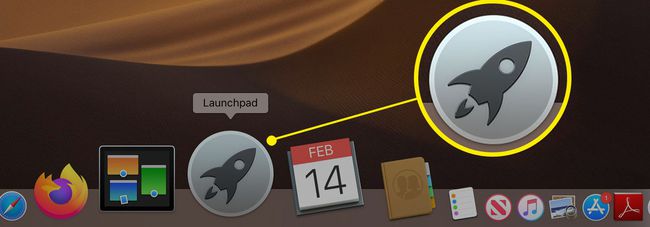
-
אתר את האפליקציה שברצונך למחוק על ידי הזנת שמה בשדה החיפוש בחלק העליון של המסך או על ידי גלילה בין העמודים של שיגור. לחץ והחזק את הסמל של האפליקציה שברצונך למחוק כשתראה אותה עד שכל האפליקציות יתחילו לרעוד.
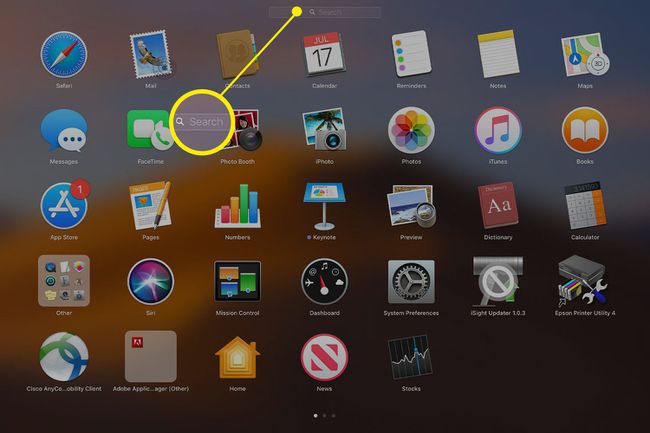
-
כאשר הסמל מתחיל לרעוד, לחץ על איקס שמופיע לידו.
אם אין איקס ליד האפליקציה, לא ניתן למחוק אותו דרך לוח ההפעלה. ייתכן שהוא נדרש על ידי מערכת ההפעלה או שיש לך אפשרות הסרה שבה אתה צריך להשתמש.
נְקִישָׁה לִמְחוֹק כדי לאשר את הסרת האפליקציה.
